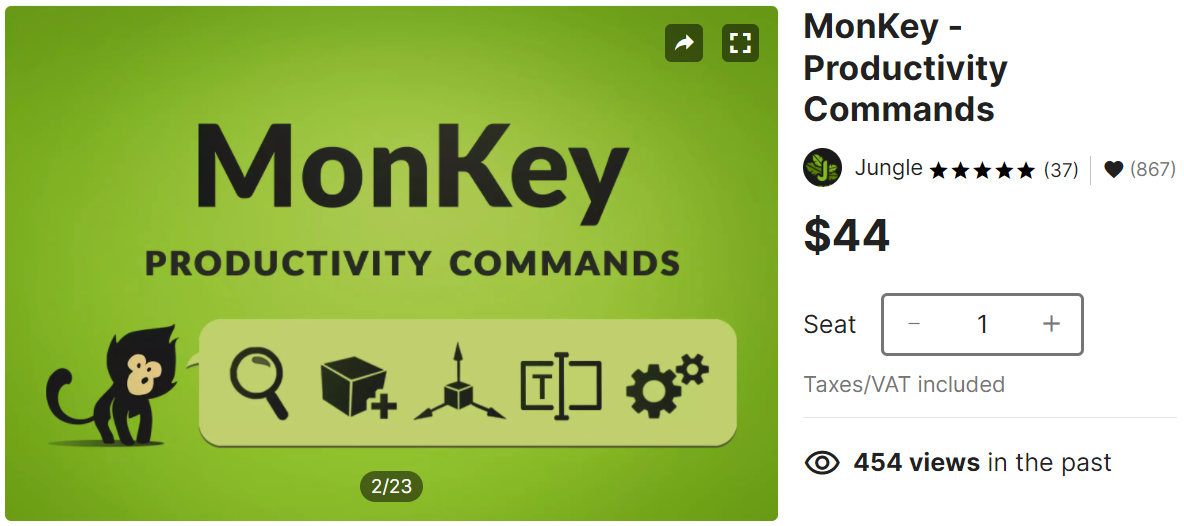今回はアセットの紹介をしていきます。
紹介するのはMonKey - Productivity Commands。
Unityのワークフローを効率化するユーティリティアセットです。
バンドルセール情報
現在アセットストアでは、ウクライナを支援するメガバンドルセールを開催中!終了しました
詳しくは↓のバナーからどうぞ
今回紹介する「MonKey - Productivity Commands」も対象アセットです。
どんなアセット?
オブジェクトの生成や配置など、Unityでよく行う動作をコマンド化し、開発を効率化するアセットです。
MonKeyは、Unityの究極の生産性向上とワークフローエンハンサーであり、その巧妙なコマンドマネージャーのおかげで、エディターを最も簡単かつ効率的に使用する方法を提供します。
ジャングルで最もスマートなMonKeyを使用して、検索、選択、名前の変更、作成を高速化し、よりスムーズなエディターエクスペリエンスをお楽しみください。
開発環境
Unity2020.3.26f1
MonKey - Productivity Commands ver2021.0.6
インポートの確認
アセットインポート完了時はこんな感じ。Pluginsフォルダの中にインポートされます。

インポート時にウィザードが表示されます。
それぞれボタンを押すと、ドキュメント(Webページ)に飛ばされます。

初期設定などはないので閉じても大丈夫です。これはいつでも開くことができます。

使う前に
このアセットは、コンソールを開きコマンドを入力して実行します。
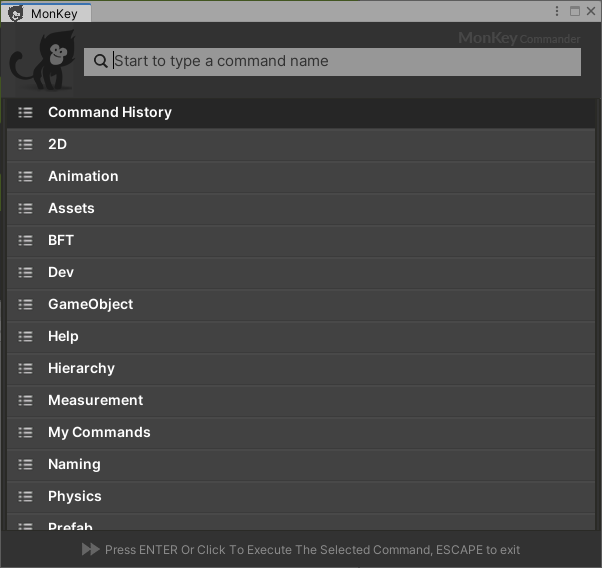
実行中のコマンドはESCキーを押すことで終了します
コンソールはホットキー、

あるいは、Tools/Monkey Commander/Open Command Consoleから表示できます。
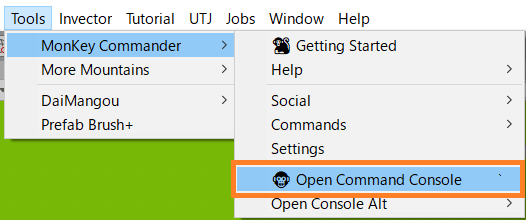
ホットキーのカスタマイズ
コンソールを開くホットキーはSettingsから変更できます。
デフォルトのホットキーは日本語配列キーボードにないので変えてもいいかも。

デモシーンの確認
Assets/Plugins/Monkey Commander/Demoにデモシーンが用意されています。
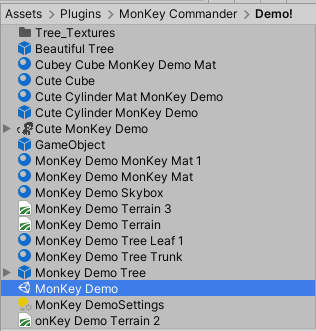
ここでは、Monkeyイチオシのコマンドを試す環境が用意されています。
プレハブの生成

コンソールから「nim」を入力し「New Instances Under Mouse」コマンドを実行

次に生成するプレハブを指定します。何も指定しない場合デフォルトでCylinderが選ばれます。
最後にEnterかTabキーを押すのを忘れないように。
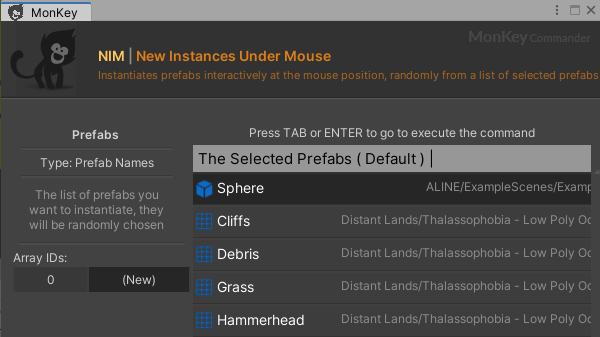
後は、Sceneビューにマウスをのせクリックするとそこにプレハブを生成されます。

コマンド実行中は、
位置のオフセットや角度など細かいオプションを設定できるコンソールが別で開かれます。

アセットの検索
CTRL+LでFInd Assetコマンドを実行します

するとFInd Assetコンソールが表示され、ここからProjectビューのアセットを検索できます。

個人的に、ウインドウを開くと自動的に検索欄にフォーカスされるのが便利で良い
GameObjectの検索
CTRL+GでFind GameObjectコマンドを実行します。
するとFInd GameObjectコンソールが表示され、ここからSceneに配置されているGameObjectを検索できます。

Sceneを開く
コンソールからOpenSceneコマンドを実行

Sceneの名前を入力して開きます。
一覧も表示されるのでその中から探してもよし。
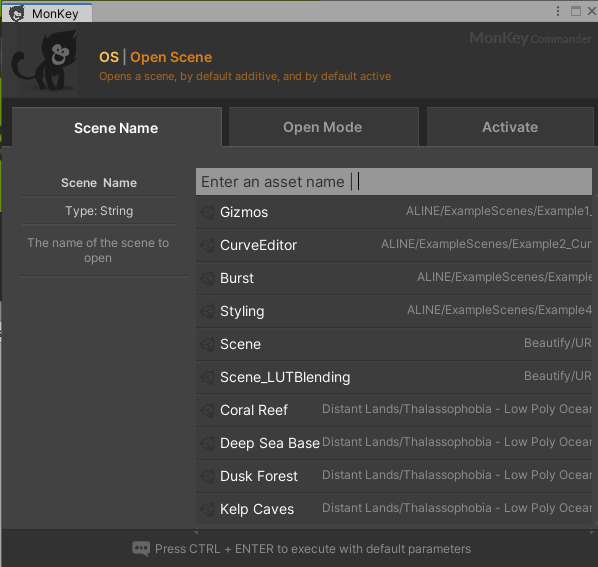
これ一番便利かもしれない
Transformをリセットする
GameObjectを選択した状態で、コンソールからReset Transformsコマンドを実行するとそのTransformがリセットされる

GameObjectの置き換え
Scene内の置き換えたいGameObjectを選択した状態で、

コンソールからReplace Selected GameObjectsコマンドを実行
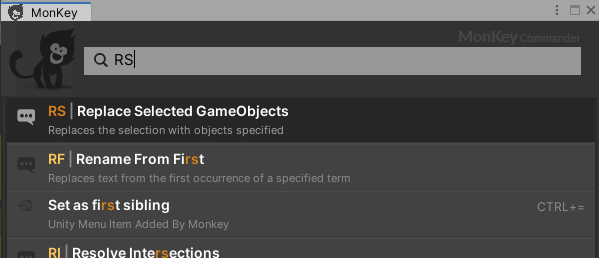
置き換え先のPrefabを指定し、ScaleやNameや親子関係を維持するかどうかを決めて置き換えます

まとめ
今回はMonKey - Productivity Commandsを使っていくつかコマンドを試してみました。
良い使い方が思いつかなかったのでDEMOの最初だけをさわりましたが、
実際は130以上のコマンドが用意されています。
自分でコマンドを実装することもできるので、かなり拡張性は高いと言えます。
ちなみに同じユーティリティアセットのPeekが非推奨となるため、こちらに乗り換えるのもいいですね。
以上です。
他のアセットの紹介記事はこちら↓
※本記事にはAssetStoreアフィリエイトリンクが含まれています。
他、間違っている箇所、わかりにくい所がありましたらコメントにお願いします。